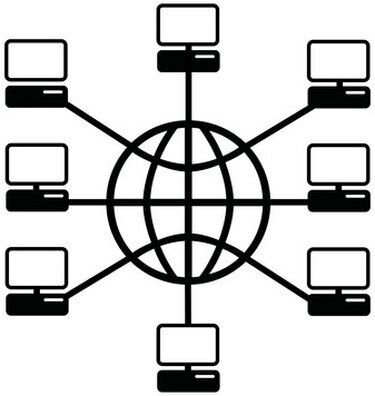
Stel een router in als proxyserver.
Overal ontstaan thuisnetwerken met toegang tot internet. Het gemak waarmee deze netwerken worden geïnstalleerd en ingesteld is ongelooflijk. Maar een verbinding is meestal tweerichtingsverkeer. Als u toegang hebt tot een computer op internet, heeft een andere computer op internet toegang tot u of uw computer. Beveiliging is daarom erg belangrijk geworden. Bedrijven besteden veel geld aan het beveiligen van hun netwerken. Wat kunt u doen om uw thuisnetwerk te beveiligen? Het opzetten van een proxyserver is een optie. Een proxyserver fungeert als poort naar uw netwerk, een manier om indringende verbindingen te stoppen en is eenvoudig in te stellen.
Stap 1
Haal uw router uit de nieuwe verpakking en sluit de antenne erop aan. Steek de stekker in het stopcontact en zet de router aan. Sluit het ene uiteinde van een netwerkkabel aan op uw internetmodem en het andere op de poort aan de achterkant van de router met het label 'Internet'. Sluit een tweede kabel vanaf de achterkant van uw computer aan op een beschikbare poort aan de achterkant van de router.
Video van de dag
Stap 2
Open de webbrowser op uw computer en gebruik de instructies van de fabrikant van de router om u aan te melden en toegang te krijgen tot de instellingen. Navigeer naar het gedeelte "Beheer op afstand" en zorg ervoor dat "Beheer op afstand inschakelen" niet is aangevinkt. Navigeer naar het gedeelte "WAN Setup" en zorg ervoor dat "Default DMZ Server" niet is aangevinkt.
Stap 3
Navigeer naar het gedeelte "Bijgevoegde apparaten" en noteer het IP-adres van de computer waartoe toegang moet worden verkregen op uw netwerk.
Stap 4
Navigeer naar het gedeelte "Poort doorsturen". Plaats een vinkje naast "Port Forwarding" om de service in te schakelen. Selecteer in de vervolgkeuzelijst "Servicenaam" de service die u nodig hebt, zoals HTTP of FTP. Typ in het IP-adres van de server het adres van de computer waartoe toegang moet worden verkregen op uw netwerk. Klik op 'Service toevoegen'.
Stap 5
Start uw router opnieuw op om de nieuwe instellingen van kracht te laten worden.
Dingen die je nodig hebt
Twee netwerkkabels
internetmodem




